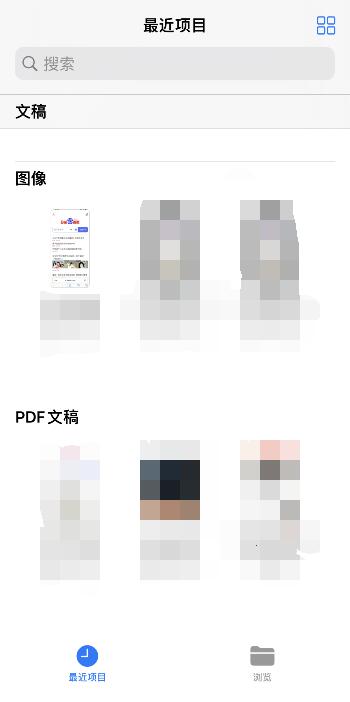品牌型号:iPhone13
系统:IOS15.4.1
以iPhone12为例,iphone12长截屏可以进入控制中心滚动截屏。分为4步,其中全文包含滚动截屏和safari浏览器长截屏两种方法,以下是滚动截屏具体步骤:
方法1 – 滚动截屏软件
-
1进入控制中心按录屏图标
<!–1第1步 进入控制中心按录屏图标 带第一步、第二步 样式–>从顶部下滑打开控制中心,长按录屏图标。
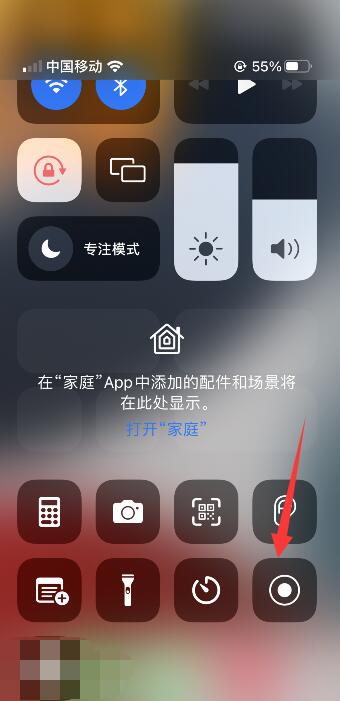
-
2选滚动截屏软件开始直播
<!–2第2步 选滚动截屏软件开始直播 带第一步、第二步 样式–>勾选滚动截屏软件,点击开始直播。

-
3拖动滚动截屏界面选前往应用程序保存
<!–3第3步 拖动滚动截屏界面选前往应用程序保存 带第一步、第二步 样式–>按空白处退出,进入滚动截屏界面,滑动要滚动截屏界面,点击前往应用程序,点击保存。
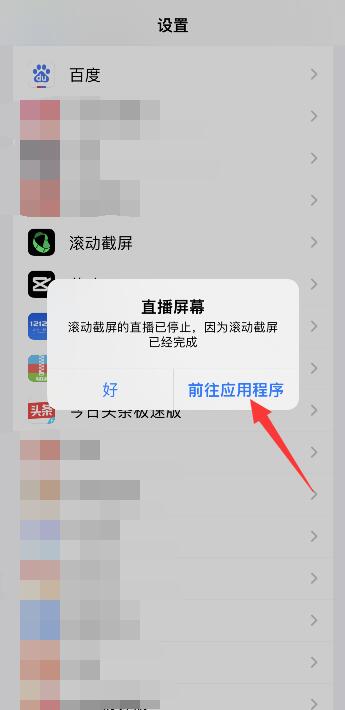
-
4进入照片查看长截屏图片
<!–4第4步 进入照片查看长截屏图片 带第一步、第二步 样式–>返回桌面打开照片,点击保存照片,进入页面,即可看到一张很长截屏图片。
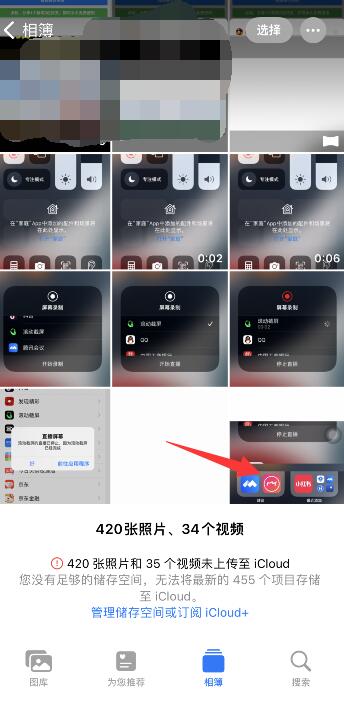
方法2 – safari浏览器长截屏
-
1进入safari浏览器按电源键音加键截图
<!–1第1步 进入safari浏览器按电源键音加键截图 带第一步、第二步 样式–>打开手机桌面safari浏览器,按电源键+音量加键截图。
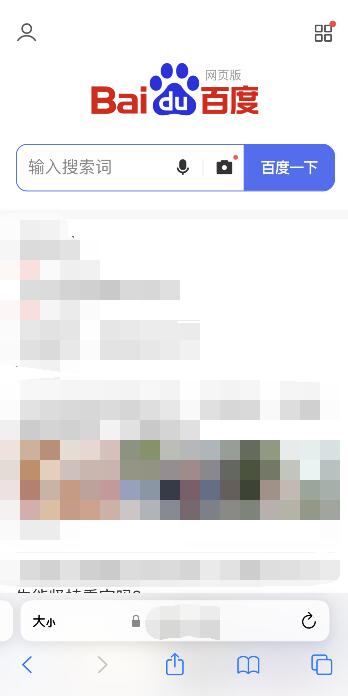
-
2进入图片整页拖动完成
<!–2第2步 进入图片整页拖动完成 带第一步、第二步 样式–>点击截好图片进入,点击上方整页,拖动滑块,完成。

-
3选择全部存储到文件进行存储
<!–3第3步 选择全部存储到文件进行存储 带第一步、第二步 样式–>点击全部存储到文件,点击存储。
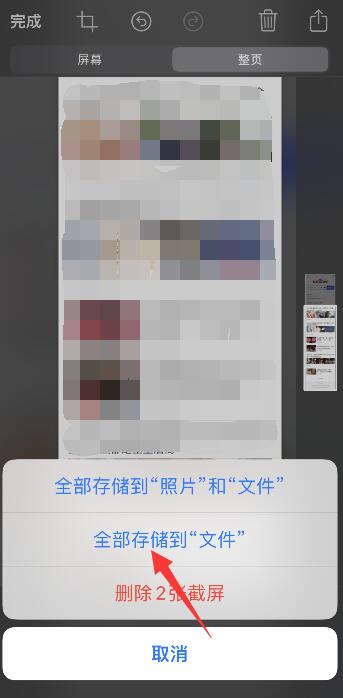
-
4进入文件查看长截屏
<!–4第4步 进入文件查看长截屏 带第一步、第二步 样式–>返回手机桌面,打开文件,即可看到长截屏。